5 beste måter å finne tapte Windows-passord
Windows-påloggingspassordet er et av de viktigste passordene vi har husket, og hvis du har mistet dette passordet, vil du garantert være til bry. Velg en av flere måter å finne det tapte passordet ditt i Windows.
De fleste av metodene som er oppført nedenfor for å finne tapte passord, gjelder for Windows 11, Windows 10, Windows 8, Windows 7, Windows Vista og Windows XP. Noen av disse ideene kan også fungere for eldre Windows-operativsystemer.
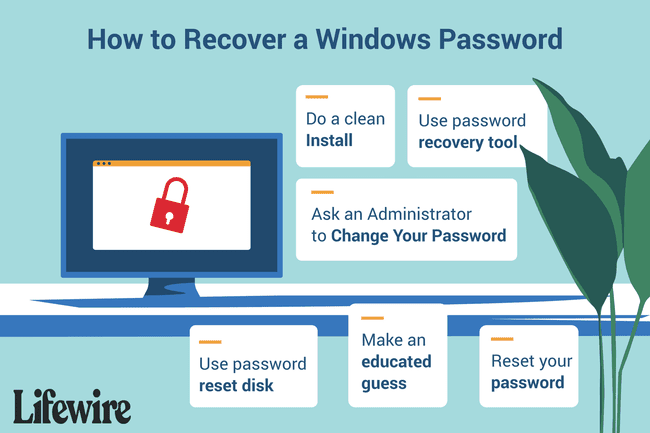
01
av 05
Den raskeste og enkleste måten å komme tilbake til Windows etter å ha mistet passordet ditt, er å tilbakestille det på nettet – men bare hvis du har Windows 11/10/8 og bare hvis du bruker en Microsoft-konto for å logge på. Hvis det ikke beskriver situasjonen din, gå videre til neste idé.
Siden du bruker Microsoft-kontoen din som Windows 11/10/8-legitimasjon, og siden Microsoft administrerer disse kontoene online, kan du enkelt tilbakestille det tapte Windows-passordet ditt fra hvilken som helst nettleser, på hvilken som helst datamaskin eller enhet, inkludert din smarttelefon.
Ikke sikker på om du logger på Windows med en Microsoft-konto? Hvis du logger på med en e-postadresse, bruker du en Microsoft-konto. Hvis du logger på med noe annet enn en e-postadresse, som navnet ditt eller et annet håndtak, bruker du en lokal konto og denne metoden vil ikke fungere.
02
av 05
Hvis du ikke bruker Windows 11, 10 eller 8, eller bare logger på med en lokal konto, er den enkleste måten å komme deg ut av av et "tapt Windows-passord"-problem er å bruke disketten for tilbakestilling av passord - forutsatt at du selvfølgelig har en. Du vet om du gjør det.
Opprette en disk for tilbakestilling av passord, som faktisk sannsynligvis er en minnepenn og ikke en gammeldags diskett, er noe du må gjøre før du mister Windows-passordet, ikke etter.
Du trenger bare å lage en diskett for tilbakestilling av passord én gang. Uansett hvor mange ganger du endrer passordet ditt etter å ha opprettet disken, vil det fortsatt fungere for å tilbakestille det tapte passordet.
03
av 05
Den neste enkleste måten å finne et tapt Windows-passord på er å glemme ideen om å finne det i det hele tatt! Bare la en av de andre brukerne på datamaskinen endre det tapte passordet for deg.
Dette vil bare fungere hvis en av de andre personene du deler datamaskinen din med har en Windows-påloggingskonto som er satt opp med administrator adgang. En konto er vanligvis det, så prøv dette med så mange kontoer du kan.
Den første kontoen som ble satt opp i Windows er ofte satt opp med administratortilgang.
Selvfølgelig må du videreformidle denne ideen helt og holdent hvis du er den eneste brukeren på datamaskinen din.
04
av 05
Hvis det å laste ned ukjent programvare, brenne plater eller lage flash-stasjoner ikke høres ut som ting du er interessert i, prøv en uoffisielt, men brukbart, hack av Ease of Access-funksjonen til Windows for å få tilgang til ledeteksten utenfor en pålogging økt.
Du må gjøre litt kommandolinje fungerer, men alt du trenger er tilgang til Windows-installasjons- eller gjenopprettingsmediet – og litt tålmodighet.
På den annen side vil verktøyene for automatisk tilbakestilling av passord og gjenoppretting sannsynligvis være raskere løsninger fra start til slutt for de fleste av dere enn å bruke denne metoden.
05
av 05
Dette er alternativet du egentlig ikke gjør det ønsker å prøve, men vi inkluderer det her fordi det er en viss løsning for et Windows-problem med tapt passord.
En ren installasjon av Windows er en fullstendig sletting av din harddisk, etterfulgt av en reinstallering av Windows-operativsystemet. Vi har noen flotte trinnvise opplæringsprogrammer lenket nedenfor, men den rene installasjonsprosessen er tidkrevende og du mister alt i prosessen.
Hvis du hoppet over de to foregående ideene ovenfor fordi de hørtes for kompliserte ut, må du vite at det er en ren installasjon mye mer involvert.
